Excel2010怎样设置背景
2017-05-16
在excel2010中,工作表背景默认为白色,想要设置与众不同的背景,应该怎么设置呢?下面随小编一起来看看吧。
Excel2010设置背景的步骤
首先打开Excel 2010,然后单击“页面布局“菜单,在”页面布局“的上下文菜单中,找到”背景”功能,然后单击“背景”,打开“工作表背景”对话框。

在这里,我们找到我们需要的图片。然后单击“打开”,这时,我们就给工作表添加了背景图片。
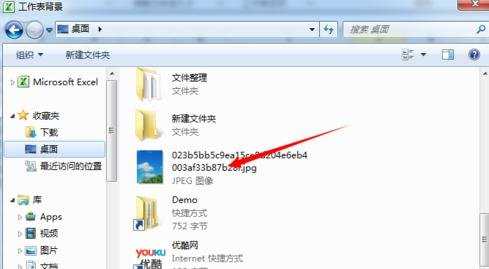

如果我们想更换当前的背景图片也很简单,只要单击“页面布局”——“删除背景”即可。

在当前背景下,我们看到Excel 表格中的文字显得不是很醒目了。这时我们就可以调整一下当前的“主题”,让文字变得醒目易读一些。
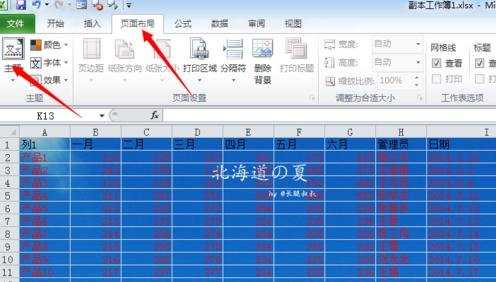
点击“页面布局“——”主题”,然后在下拉菜单中选择我们需要的主题,这时候当鼠标停放在某个主题上,工作表就会自动呈现这个主题供我们预览。
接下来,我们单击需要的“主题”。
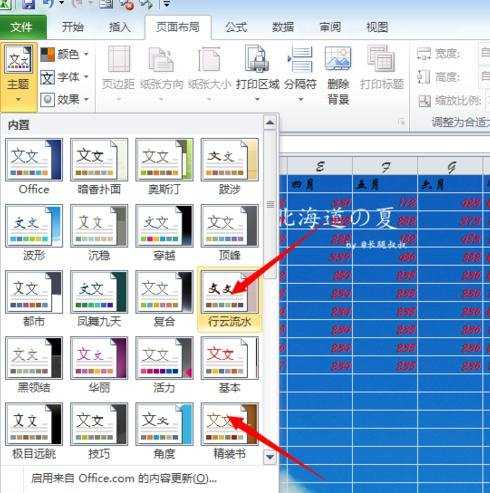
更改“主题“之后,我们看到表格中的数据显得醒目一些了,更见便于我们阅读了。
